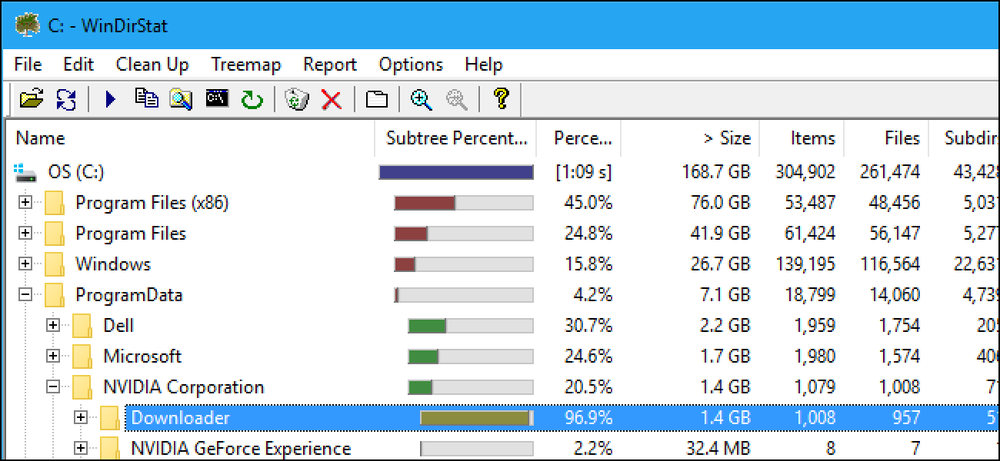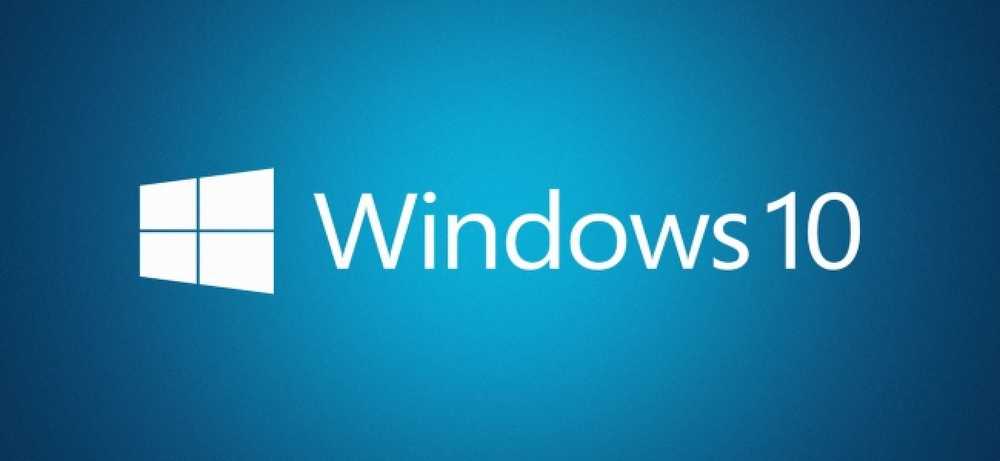Защо Програмата за Изпращане на Windows Vista Изпрати до Меню Hang или Отворен Бавно?
Забелязали ли сте, че контекстното меню Send To може да бъде смешно бавно да се отваря понякога? Щракнете с десния бутон върху даден файл и изберете Send To, след което трябва да изчакате около 30 секунди, за да може изследователят да отговори отново. Неприятно! така че как да го оправим?
Проблемът почти винаги се дължи на това, че Windows автоматично поставя елементи за всяко преносимо устройство в менюто Send To, но може да бъде причинено и от прекомерно количество неизползвани елементи в списъка. Ще разгледаме как да се отървем и от двете.
Персонализирайте папката Изпращане до
Прекалените елементи в папката ви за изпращане могат да забавят нещата, така че ще искаме да намалим това, което ни трябва. Отворете Explorer и след това въведете следното в полето за адрес / адрес:
обвивка: SendTo
Ще видите съдържанието на папката Изпрати до, където можете да изтриете всичко, което не трябва да е там, или да не го използвате.

Но ще забележите, че папката за изпращане към все още съдържа преки пътища до всеки от преносимите устройства:

За да ги премахнете, вместо това ще трябва да използваме регистър.
Скриване на писма за устройства с регистър Hack
Можете да премахнете буквите на устройството в менюто Изпрати до с бърз регистър. Ако все още искате да използвате Send To за определена буква, можете ръчно да създадете пряк път към него, както е обяснено по-надолу.
Отворете regedit.exe чрез полето за търсене в стартовото меню или в полето за изпълнение, след което прегледайте надолу до следния ключ (създаване, ако не съществува)
HKEY_LOCAL_MACHINE \ SOFTWARE \ Microsoft \ Windows \ CurrentVersion \ Policies \ Explorer

Създайте нова 32-битова DWORD стойност от дясната страна със следните стойности:
- Име: NoDrivesInSendToMenu
- Стойност: 1
Ще трябва да излезете и да влезете отново, за да влезе в сила настройката, но вече не трябва да виждате буквите на устройството в менюто Изпрати до:

За да деактивирате хакването и да се върнете към по подразбиране, просто изтрийте ключа и излезте отново.
Изтеглете регистър Hack
Просто извлечете файла и щракнете двукратно върху DisableSendToDrives.reg, за да въведете информацията в регистъра. Ще трябва да излезете и отново да влезете в сила за настройката. Има също включен EnableSendToDrives.reg, за да върне нещата обратно към нормалното.
Изтегляне на DisableSendToDrives регистър Рязка рана
Премахване на запис на CD запис
Ако имате запис за изпращане на файлове на диск с помощта на вградените елементи за запис на CD / DVD, можете да го премахнете и с помощта на тази настройка на системния регистър:
Изключете вградените CD / DVD записващи функции на Windows Vista
Ръчно създаване на преки пътища за диска
Ако все още искате да използвате менюто SendTo за определено устройство, можете ръчно да създадете пряк път. Тип обвивка: SendTo в адресната лента и след това плъзнете устройството в прозореца, за да създадете пряк път.

Също така можете да създадете и преки пътища към определени папки… просто не забравяйте да щракнете с десния бутон върху плъзгащите се папки, за да създадете преки пътища, вместо да преместите действителната директория.
Забележка: Можете също да добавите Move to / Copy To към контекстното меню като алтернативен метод.